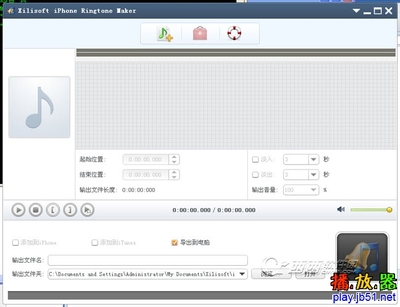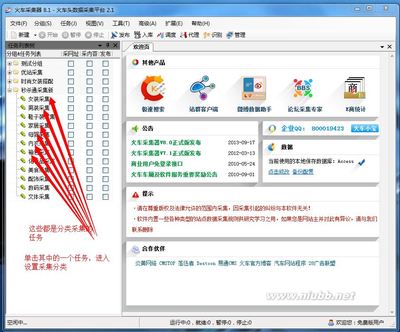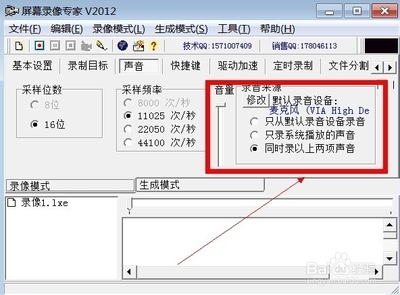一个视频截取多段后再合并(截取+合并) :
首先我们要做的就是运行狸窝全能视频转换器导入需要截取合并的视频。大家想一想,如果我们单个截取出视频片段再导入合并,这样是不是就很浪费时间?所以这里教大家一个简便快捷的方法让截取与合并同时进行。比如想要把视频截取出三个片段再合并,那我们就把同一个文件导入到软件中三次,明白否?如下图:
接下来就要截取出需要的视频片段,狸窝可谓算得上是最简单的视频剪辑软件了,这里重点为大家简单讲讲如何截取视频片段。首先单击选中列表区的第一个视频,然后点击“视频编辑”按钮进入截取选项,通过拖动时间轴上的左右区间按钮截取出第一个视频片段。
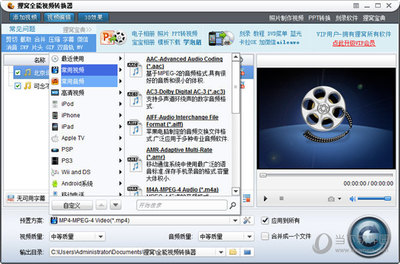
截取第二个视频片段:同样的选中列表区的第二个视频,然后点击“视频编辑”按钮进入截取选项,截取出第二个视频片段。方法以此类推,要把一个视频截取出N段再合并则添加N个原视频截取出片段。
第三个片段的截取相信大家也都明白了,这里就不做过多演示了。点击预置方案后面的倒三角按钮,从中选择我们需要的视频格式,比如我截取合并之后的视频要用于分辨率为480x320的iphone4上面播放,那么我们就直接选择iphone选项内匹配的视频格式。
在软件的右下角有一个“合并成一个文件”选项,当我们勾选上之后,再在列表区内勾选出需要合并为一个视频的多个片段,然后转换输出就可以完成多个视频片段的合并了。
在转换之前别忘了设置好转换出视频的存储目录,就像有的朋友经常说找不到转换之后的文件了,只要设置好了输出视频的存储目录,就不怕找不到文件了,点击软件下方输出目录后面的黄色文件夹进行设置。
大家可以看到合并之后的文件名还是没有改变,若想重命名合并视频的朋友可以单击文件进行重命名。通过勾选合并成一个文件的方法合并视频,合并之后的文件名与列表区第一个文件名相同,所以我们也可以在合并之前重命名列表区第一个文件,两种办法任选其一皆可。
 爱华网
爱华网